WordPress 영구 링크가 작동하지 않습니까? 문제를 해결하는 방법!
게시 됨: 2021-09-11퍼머링크에 문제가 있습니까? 그들은 일을 멈췄습니까? 당신은 바로 이곳에 왔습니다. 이 기사에서는 WordPress 영구 링크가 작동하지 않는 이유와 수정 방법을 살펴보겠습니다.
WordPress 영구 링크가 손상될 수 있는 이유는 무엇입니까?
퍼머링크가 깨지는 데에는 몇 가지 이유가 있습니다.
- 테마 또는 플러그인과의 충돌: 사이트를 안전하게 유지하고 최신 기능을 사용하려면 테마 및 플러그인을 업데이트해야 합니다. 그러나 때때로 이러한 업데이트는 영구 링크와 충돌을 일으킬 수 있습니다.
- WordPress 핵심 업데이트: 마찬가지로 WordPress를 업데이트하면 영구 링크가 생성되어 작동이 중지될 수 있습니다.
- 백업 복원: 백업을 복원할 때 백업 파일이 현재 테마 환경과 호환되지 않을 수 있으므로 영구 링크와 충돌이 발생할 수 있습니다.
- 파일 권한 변경: .htaccess 파일에 잘못된 권한이 있으면 퍼머링크가 작동을 멈출 수 있습니다.
여러 가지 원인이 있을 수 있으므로 영구 링크에 문제를 일으키는 원인을 파악하는 것이 항상 쉬운 것은 아닙니다.
이제 퍼머링크가 깨질 수 있는 이유를 더 잘 이해했으므로 이를 수정하는 방법을 살펴보겠습니다.
WordPress 영구 링크가 작동하지 않습니까? 문제를 해결하는 방법
WordPress 영구 링크 문제를 해결하는 방법에는 여러 가지가 있습니다.
- 퍼머링크 재설정
- 기본 .htaccess 재구성
- 플러그인/테마와의 충돌 해결
- Apache 구성 확인
대부분의 경우 이러한 솔루션을 모두 적용할 필요는 없습니다. 핵심은 문제의 원인을 찾아내고 그 경우에 가장 적합한 솔루션을 적용하는 것입니다.
이 섹션에서는 이 네 가지 방법을 모두 단계별로 보여주므로 즉시 영구 링크를 수정할 수 있습니다.
1) 퍼머링크 재설정
가장 간단한 해결책은 영구 링크를 재설정하는 것입니다. 좋은 소식은 WordPress 대시보드에서 이 작업을 수행할 수 있으며 타사 도구가 필요하지 않다는 것입니다.
영구 링크를 재설정하려면 먼저 WordPress 대시보드 에 로그인하고 설정 > 영구 링크 로 이동합니다.
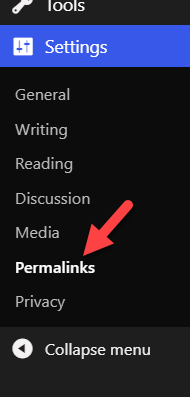
그런 다음 영구 링크 구조 옵션 중 하나를 선택해야 합니다. 예를 들어, 일반 영구 링크 구조를 사용하려면 게시 이름 구조 또는 다른 것으로 변경하고 변경 사항을 저장하십시오.
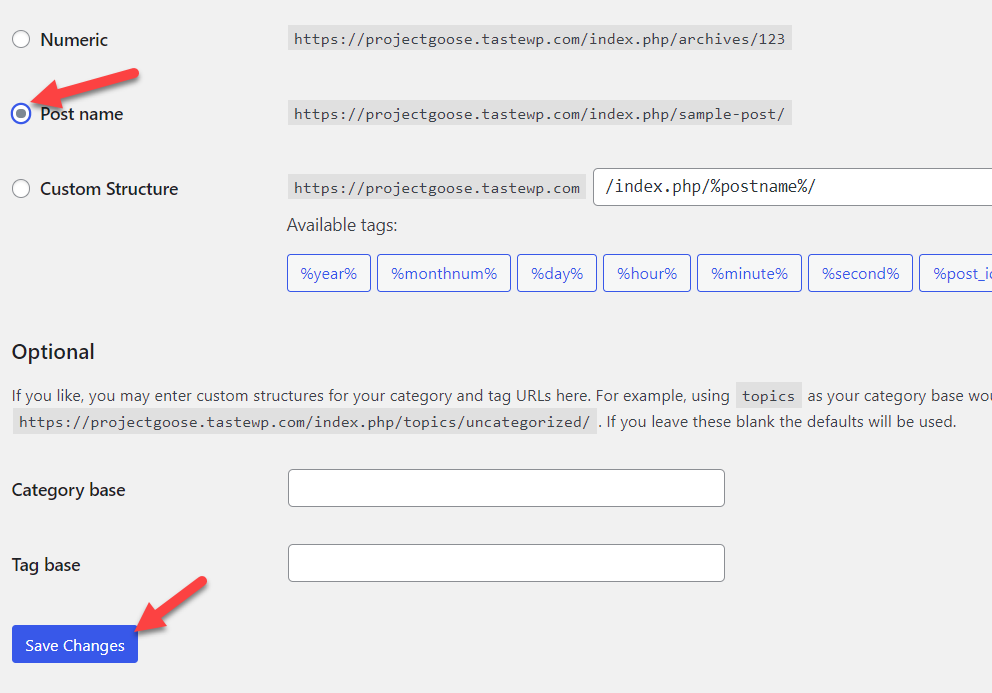
그런 다음 일반 영구 링크 구조를 선택하고 설정을 다시 저장하십시오.
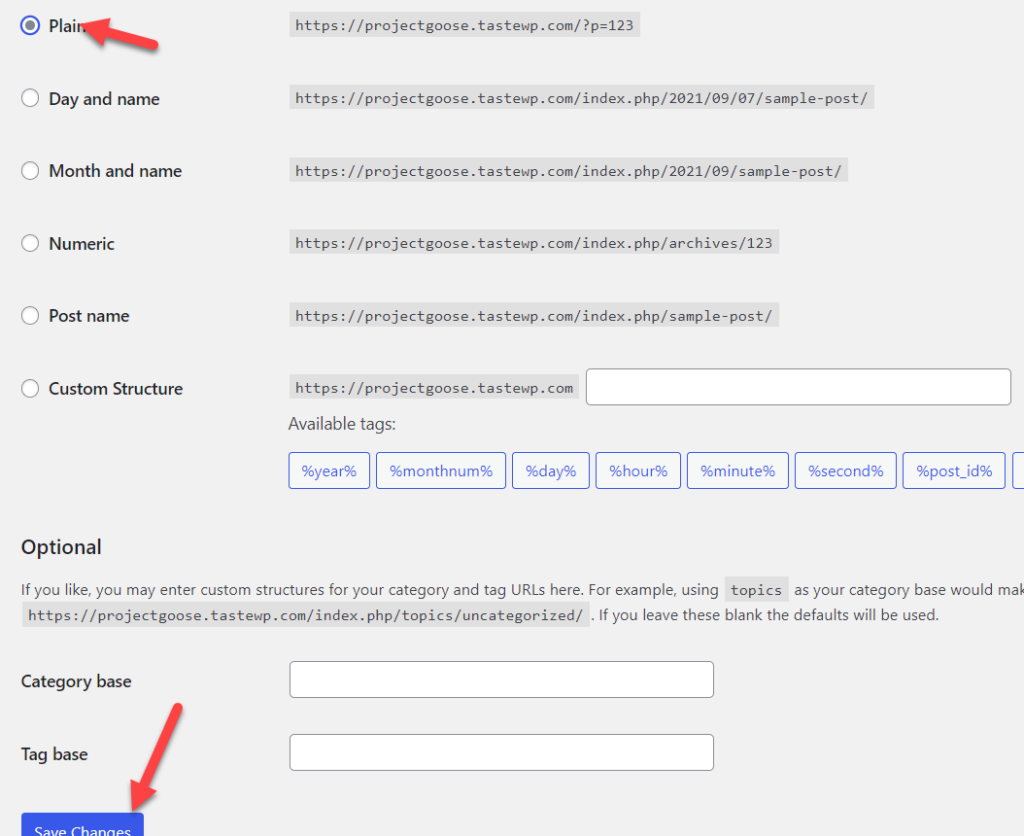
그게 다야! WordPress 설정을 통해 .htaccess 파일을 업데이트했습니다. 때때로 설정에 결함이 있으며 이 작업을 수행하면 문제를 해결할 수 있습니다. 캐싱 플러그인을 사용하는 경우 사이트 캐시도 지워야 합니다.
그런 다음 사이트의 아무 페이지로 이동하여 퍼머링크를 확인합니다. 영구 링크가 지금 올바르게 작동하고 있다면 모든 것이 해결된 것입니다. 그렇지 않으면 404 페이지가 표시될 수 있으며 다음 해결 방법을 시도해야 합니다.
2) .htaccess 파일 재구성
WordPress에서 .htaccess 파일을 업데이트해도 작동하지 않으면 재구성을 시도할 수 있습니다. cPanel 또는 FTP 액세스 권한이 있는 경우 이 작업을 쉽게 수행할 수 있습니다.
영구 링크가 작동하지 않는 경우 현재 .htaccess 파일에 오류가 있어서 새 파일로 교체해야 하기 때문일 수 있습니다. 이 섹션에서는 .htaccess 파일을 올바른 방법으로 재구성하는 방법을 보여줍니다.
먼저 cPanel에서 파일 관리자 섹션으로 이동하여 public_html 폴더를 엽니다. 거기에 .htaccess 파일이 표시됩니다. 보이지 않으면 숨김 파일을 볼 수 있는 옵션을 활성화하십시오.
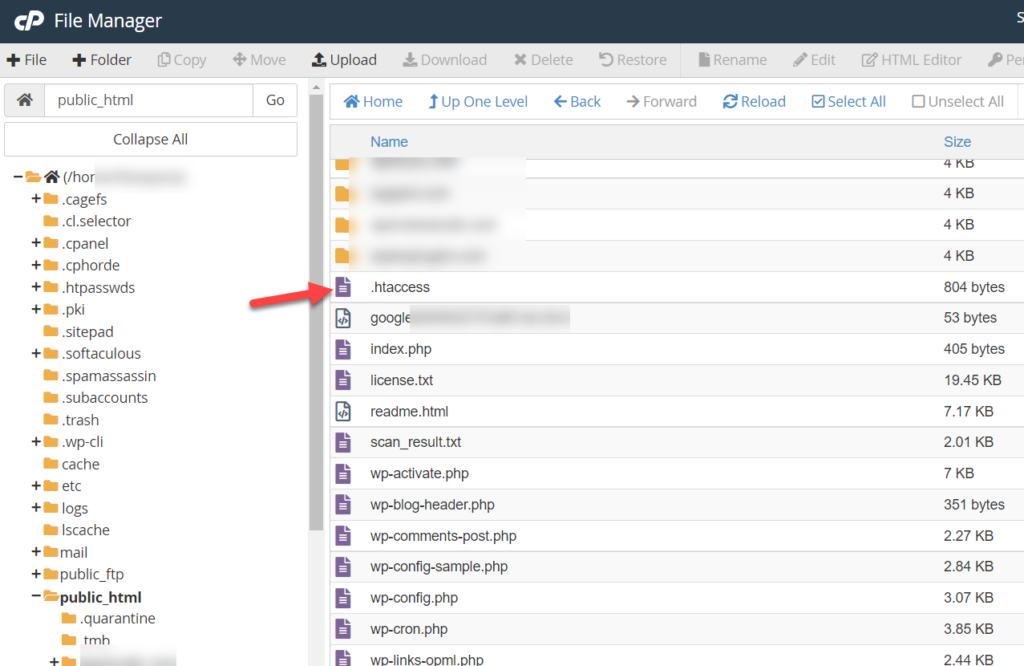
마우스 오른쪽 버튼으로 클릭하고 이름 바꾸기 를 선택한 다음 이름을 다른 이름으로 변경합니다. 예: .htaccess_old .
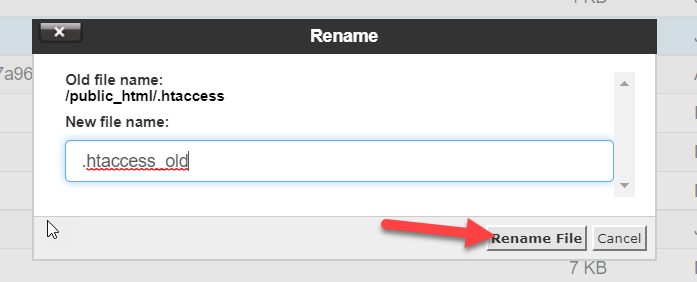
그런 다음 새 .htaccess 파일을 만들고 .htaccess 라고 합니다.
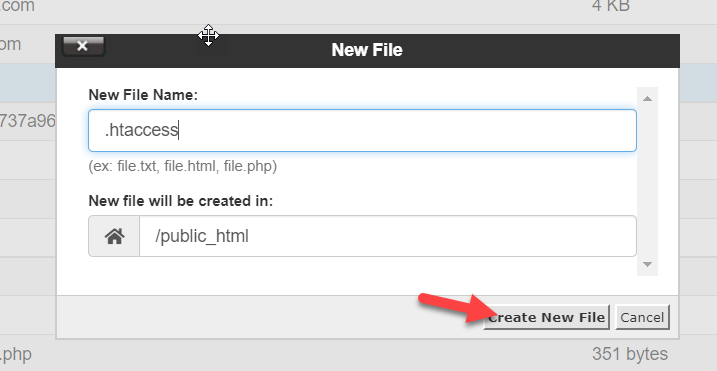
그런 다음 그 안에 다음 코드를 붙여넣고 저장합니다.
# 워드프레스 시작하기
<IfModule mod_rewrite.c>
다시 쓰기 엔진 켜기
RewriteBase /
RewriteRule ^index\.php$ - [L]
RewriteCond %{REQUEST_FILENAME} !-f
RewriteCond %{REQUEST_FILENAME} !-d
RewriteRule . /index.php [L]
</If 모듈>
# END 워드프레스
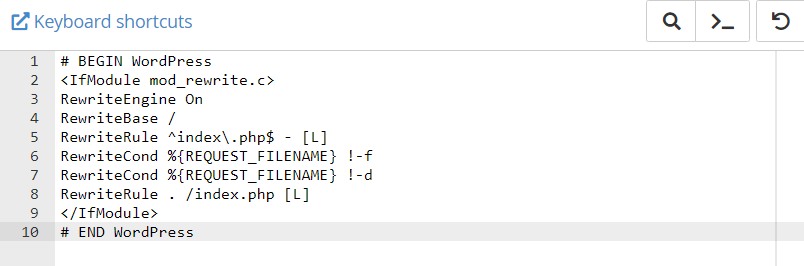
이렇게 하면 .htaccess 파일의 기본 콘텐츠가 생성되고 이를 재구성하는 데 도움이 됩니다.
이제 사이트로 돌아가서 WordPress 영구 링크가 작동하는지 확인하십시오. 여전히 문제가 있는 경우 다음 해결 방법으로 이동합니다.
.htaccess 파일에 다른 문제가 있다고 생각되면 WordPress에서 .htaccess 파일을 수정하는 방법에 대한 가이드를 확인하세요.
3) 플러그인/테마와의 충돌 해결
때때로 플러그인이나 테마가 충돌을 일으켜 WordPress 영구 링크가 작동을 멈출 수 있습니다. 좋은 소식은 결함이 있는 플러그인/테마를 찾는 것이 어렵지 않다는 것입니다. 플러그인을 비활성화한 다음 하나씩 활성화하기만 하면 됩니다. 어떻게 하는지 봅시다.
먼저 WordPress 대시보드에 로그인하고 플러그인 으로 이동합니다. 그런 다음 설치된 모든 플러그인을 비활성화해야 합니다. 해당 항목을 선택하려면 드롭다운에서 비활성화 를 선택하고 적용 을 클릭합니다.
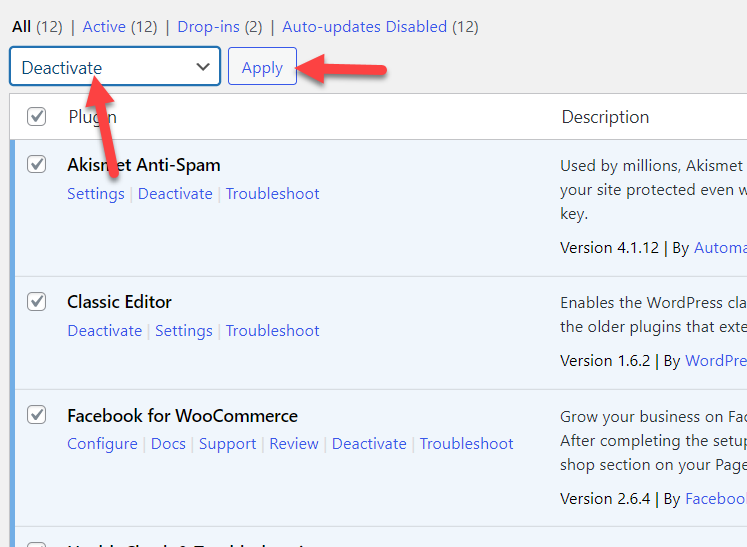
이제 모든 플러그인이 비활성화됩니다.
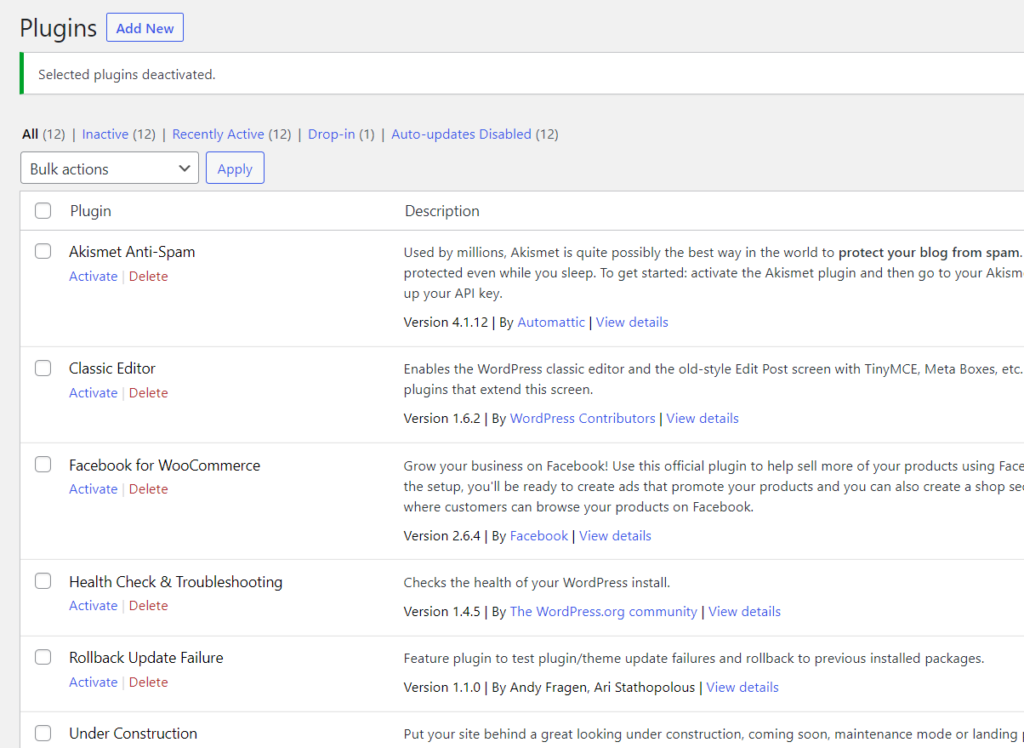
그런 다음 귀하의 사이트로 이동하여 퍼머링크가 작동하는지 확인하십시오. 오류가 표시되지 않으면 하나 이상의 플러그인이 문제를 일으켰다는 의미입니다. 이제 플러그인을 하나씩 활성화하고 문제를 일으키는 플러그인을 찾을 때까지 영구 링크를 확인하십시오.
결함이 있는 플러그인을 찾으면 지원 팀에 연락하여 도움을 요청하세요.
위의 모든 솔루션을 시도했지만 WordPress 영구 링크가 여전히 작동하지 않는다면 Apache 서버가 문제일 수 있습니다.
4) Apache 구성 확인
때때로 Apache 웹 서버는 영구 링크에 문제가 있을 수 있습니다. Apache는 Mod_security 라는 보안 모듈과 함께 제공됩니다. 사이트에서 활성화한 경우 영구 링크가 손상될 수 있습니다. 이 문제를 해결하려면 cPanel에서 비활성화하기만 하면 됩니다.

이 확장에 대해 확신이 없으면 웹 호스팅 지원 팀에 비활성화하도록 요청할 수 있습니다.
Mod_security 모듈이 비활성화되면 영구 링크를 다시 저장하면 오류가 사라집니다.
이것이 Apache 서버의 영구 링크 문제를 해결할 수 있는 방법입니다.
참고 : 대부분의 경우 이러한 해결 방법으로 문제가 해결되지만 해결되지 않으면 다른 방법을 시도해야 할 수 있습니다. 때때로 사람들은 Apache 재정의 권한을 간과합니다. 설정하지 않으면 .htaccess 가 호출되지 않으므로 영구 링크의 변경 사항이 영향을 미치지 않습니다. 이를 수정하려면 사이트가 제공되는 디렉토리에 대한 지시문을 설정해야 합니다.
때로는 이것이 가능하지 않을 수도 있지만 HTTPD 서버의 구성을 제어할 수 있는 경우 httpd.conf 또는 apache2.conf 에서 다음 코드를 시도하십시오.
옵션 인덱스 FollowSymLinks
모두 재정의 허용
모든 권한 부여 필요
설정이 완료되면 서비스를 다시 시작하면 영구 링크가 다시 작동합니다.
깨진 퍼머링크는 어떤 문제를 일으킬 수 있습니까?
이제 영구 링크 문제를 해결하는 방법을 알았으므로 웹 사이트에서 발생할 수 있는 몇 가지 문제를 더 잘 이해해 보겠습니다.
장바구니에 추가 버튼 관련 문제
온라인 상점을 실행할 때 WordPress 영구 링크가 작동하지 않으면 상점 또는 개별 제품 페이지의 장바구니에 추가 버튼과 충돌이 발생할 수 있습니다.
아시다시피 장바구니에 추가 버튼은 모든 WooCommerce 상점의 핵심 요소이므로 퍼머링크에 문제가 있는 경우 최대한 빨리 수정해야 합니다.
장바구니에 담기 버튼이 작동하지 않으면 퍼머링크 구조를 변경하고 저장하세요. 그런 다음 원하는 구조로 되돌리고 설정을 다시 저장합니다. 이렇게 하면 대부분의 문제를 해결할 수 있습니다. 장바구니에 추가 버튼 문제를 해결하는 방법에 대한 자세한 내용은 이 가이드를 확인하세요.
WooCommerce 상점 페이지 비어 있음
때로는 WordPress 영구 링크가 작동하지 않는 문제로 인해 기본 WooCommerce 쇼핑 페이지에 제품이 표시되지 않습니다. 쇼핑 페이지는 고객이 구매할 수 있는 모든 제품을 찾는 곳입니다. 해당 페이지가 제대로 작동하지 않으면 판매 및 전환에 부정적인 영향을 미칠 수 있습니다.
이 경우 영구 링크를 재구성하면 이 문제를 해결하는 데 도움이 될 수 있습니다. 이전과 유사하게 설정 > 영구 링크 로 이동하여 변경하고 변경 사항을 저장하십시오. 그런 다음 원하는 영구 링크 구조를 선택하고 다시 저장하십시오.
그런 다음 상점 페이지를 확인하십시오. 여전히 문제가 있는 경우 브라우저 캐시를 지우면 영구 링크가 다시 작동합니다.
이 문제를 해결하는 방법에 대한 자세한 내용은 쇼핑 페이지가 비어 있는 문제를 해결하는 방법에 대한 가이드를 확인하세요.
WordPress에서 깨진 링크를 확인하는 방법
WordPress 영구 링크를 수정하는 것 외에도 사용자를 404 페이지로 리디렉션하는 깨진 링크도 확인해야 합니다. 수백 개의 페이지/게시물이 있는 사이트가 있는 경우 깨진 링크를 수동으로 찾는 것은 어렵고 시간이 많이 소요될 수 있습니다. 이러한 경우 전용 플러그인을 사용하는 것이 가장 좋은 솔루션입니다.
이를 위한 몇 가지 도구가 있지만 Broken Link Checker 를 권장합니다. 한동안 업데이트되지 않았지만 여전히 최신 버전의 WordPress에서 작동하는 무료 플러그인입니다.
먼저 Broken Link Checker 를 설치하고 활성화해야 합니다. WordPress 대시보드에 로그인하고 플러그인 > 새로 추가 로 이동합니다. 플러그인을 찾아 설치하고 아래와 같이 활성화합니다.
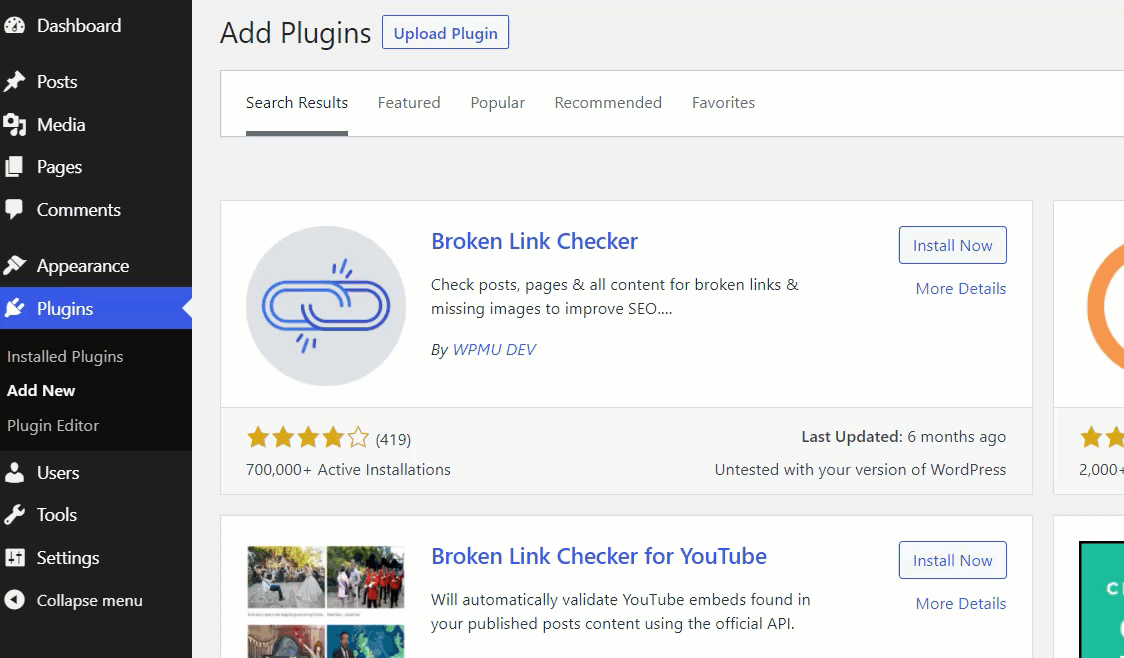
플러그인을 활성화하면 설정 아래에 해당 구성이 표시됩니다.
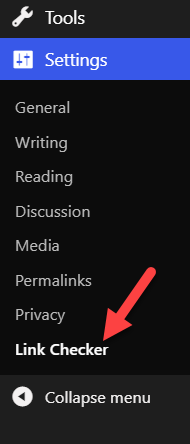
5개의 탭이 표시됩니다.
- 일반적인
- 에서 링크 찾기
- 확인할 링크
- 프로토콜 및 API
- 고급의
일반 설정
여기에서 총 링크 수와 끊어진 링크를 찾을 수 있습니다.
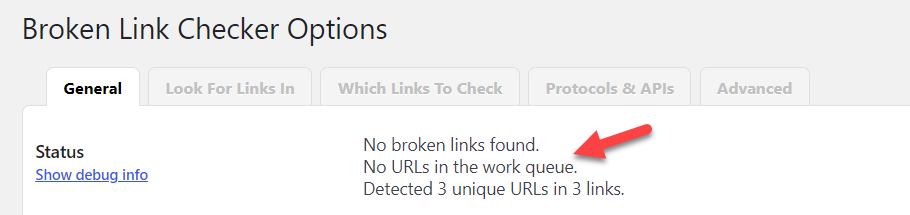
도구는 지정한 간격에 따라 끊어진 링크를 확인합니다. 기본적으로는 72시간이지만 필요에 따라 조정할 수 있습니다. 매일 많은 콘텐츠를 게시하는 경우 24시간 또는 48시간마다 링크를 확인하는 것이 좋습니다.

설정에서 링크 찾기
링크 찾기 탭에서 대상 페이지를 선택하여 끊어진 링크를 찾을 수 있습니다. 일반적으로 블로그 게시물, 페이지, 댓글 및 맞춤 게시물에서 끊어진 링크를 찾습니다.
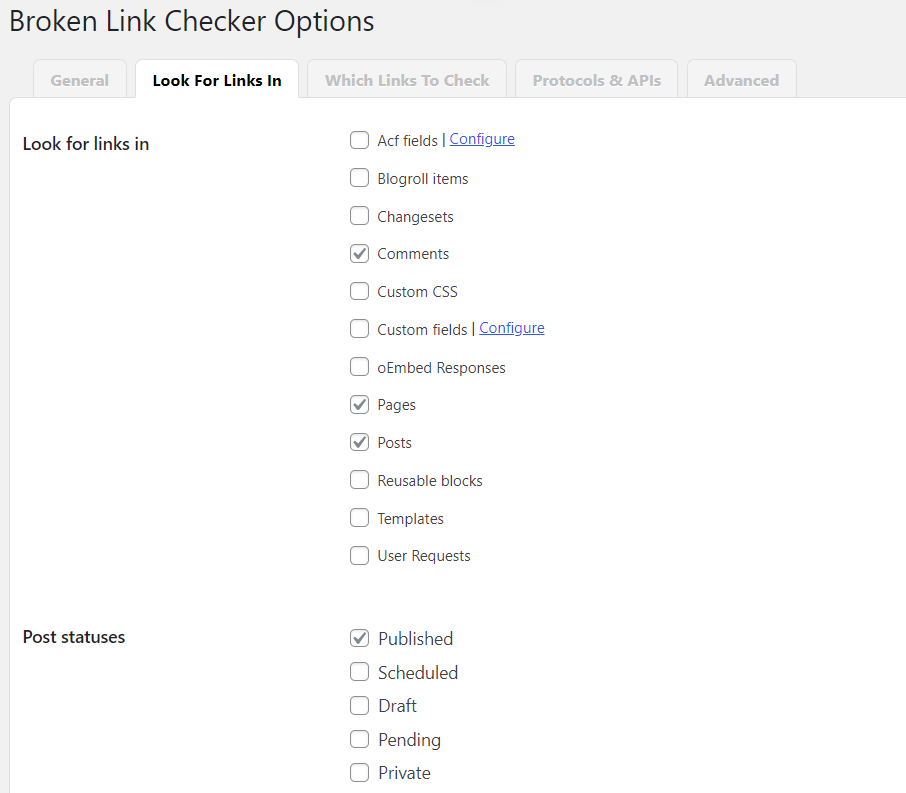
설정을 확인하기 위한 링크
확인할 링크 섹션에서 HTML 링크 및 이미지에서 YouTube 동영상 또는 재생 목록, Vimeo 동영상 등에 이르기까지 확인해야 하는 링크 유형을 선택할 수 있습니다.
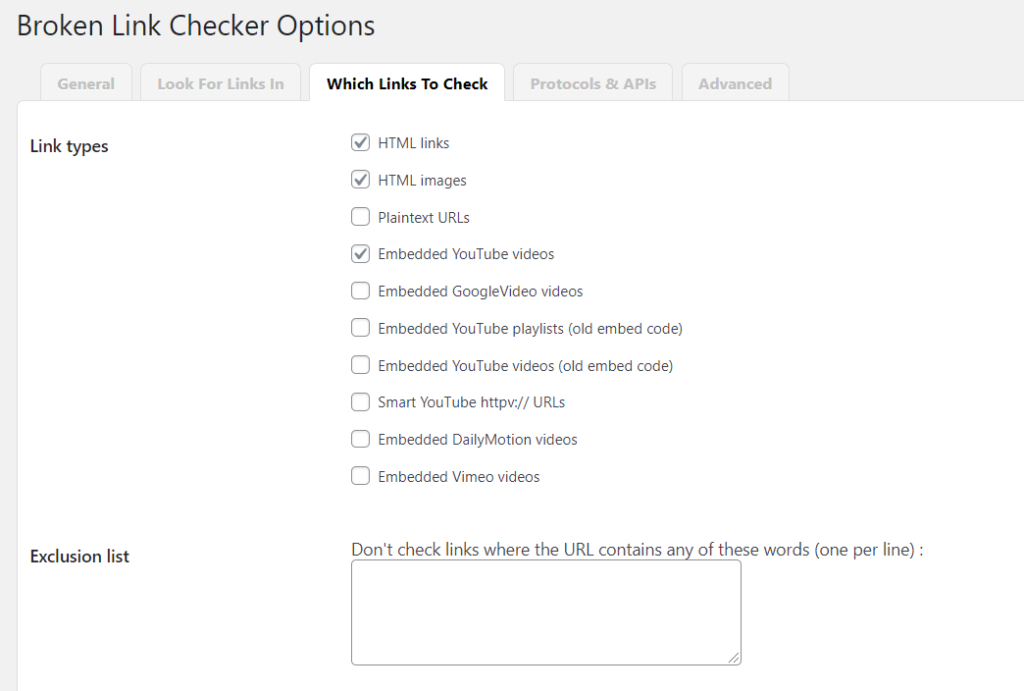
프로토콜 및 API 설정
프로토콜 및 API 설정 은 타사 API를 통해 끊어진 링크를 식별하는 데 도움이 됩니다.
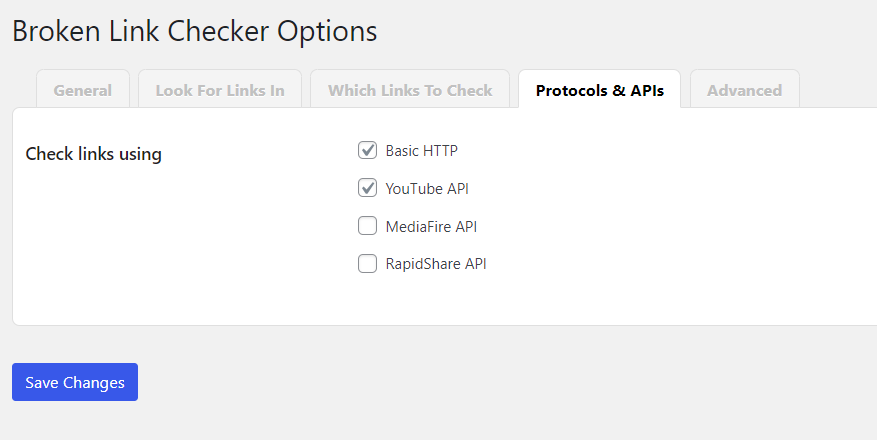
고급 설정
마지막으로 고급 설정 에는 시간 초과, 최대 실행 시간 등과 같이 알고 싶은 모든 추가 구성 옵션이 표시됩니다.
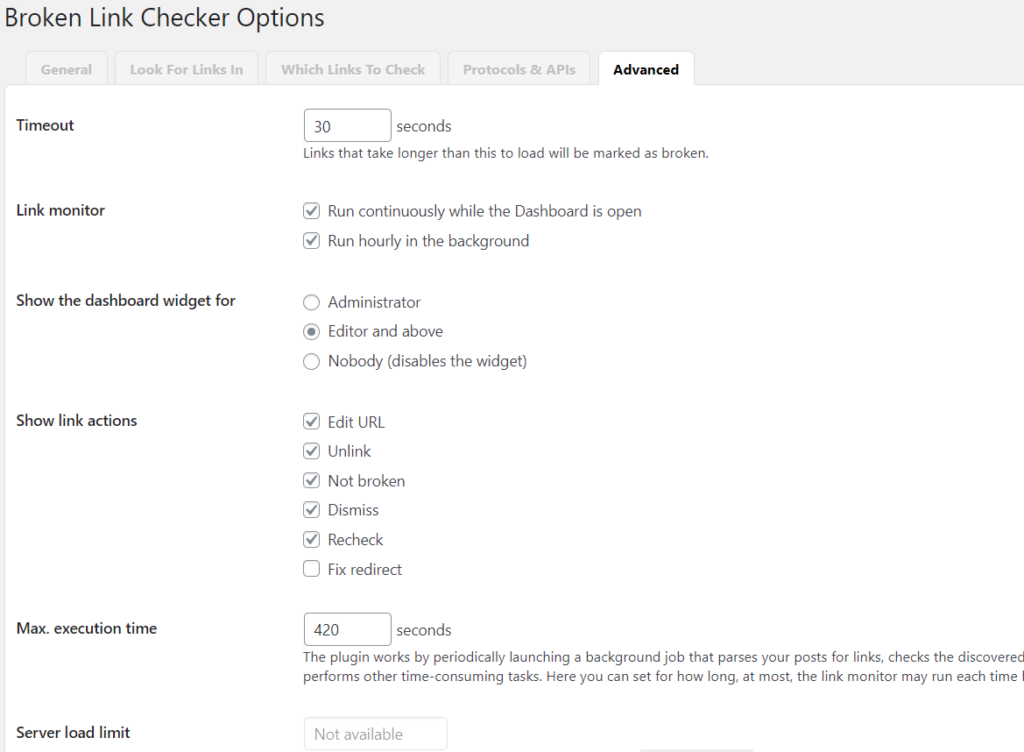
이러한 옵션을 구성한 후에는 설정을 저장해야 합니다.
이제부터 플러그인은 설정한 특정 간격에 따라 끊어진 링크를 자동으로 확인합니다. 플러그인이 깨진 링크를 찾으면 대시보드에 표시되고 업데이트할 수 있습니다.
결론
대체로 여러 가지 원인으로 인해 퍼머링크에 문제가 발생할 수 있으므로 해결책을 찾기가 쉽지 않을 수 있습니다. 사용자에게 나쁜 고객 경험을 제공하는 것 외에도 쇼핑 페이지 및 장바구니에 추가 버튼에 문제가 발생할 수 있습니다.
이 가이드에서는 WordPress 영구 링크가 작동을 멈추게 하는 원인과 해결 방법을 살펴보았습니다. 영구 링크에 문제가 있는 경우 다음 해결 방법을 순서대로 시도해 보는 것이 좋습니다.
- 퍼머링크 재설정
- 기본 .htaccess 재구성
- 플러그인/테마와의 충돌 해결
- Apache 구성 확인
이 기사를 보고 새로운 것을 배웠기를 바랍니다. 그렇다면 이 게시물을 소셜 미디어에서 친구 및 동료 블로거와 공유하는 것을 고려해 보십시오.
영구 링크를 수정하기 위해 어떤 방법을 사용하셨습니까? 추가해야 할 다른 솔루션을 알고 있습니까? 아래 의견에 알려주십시오.
